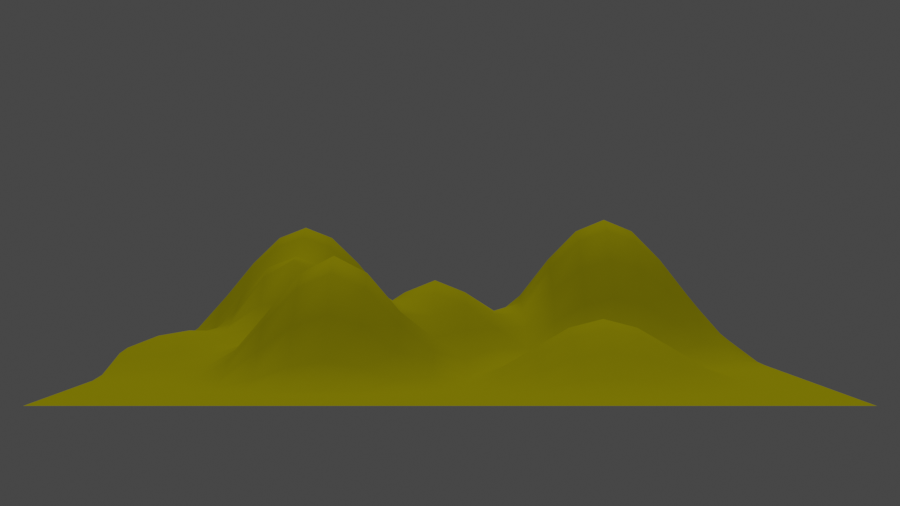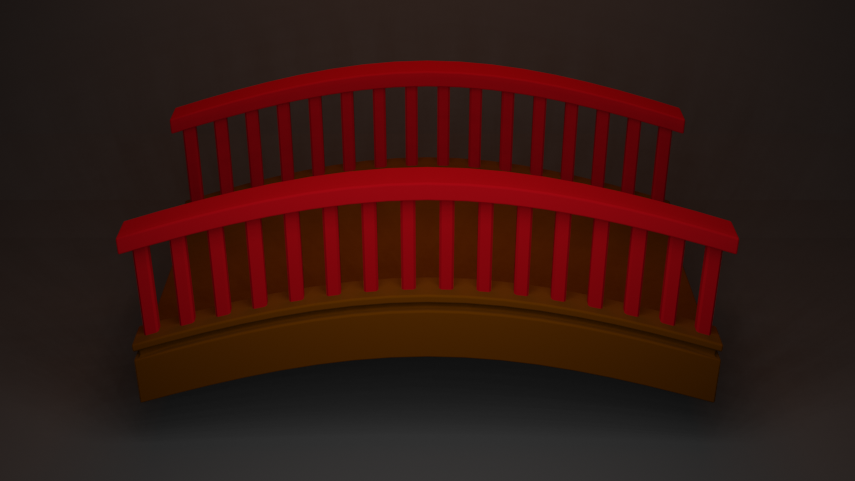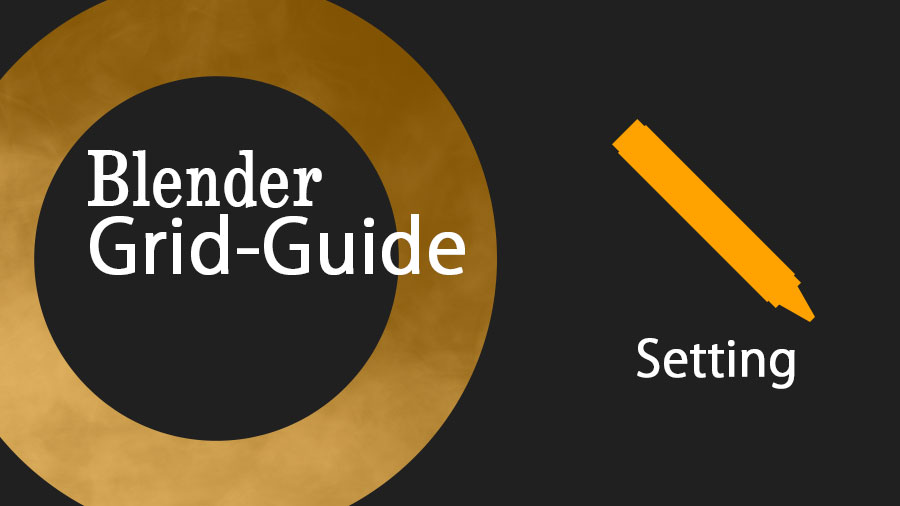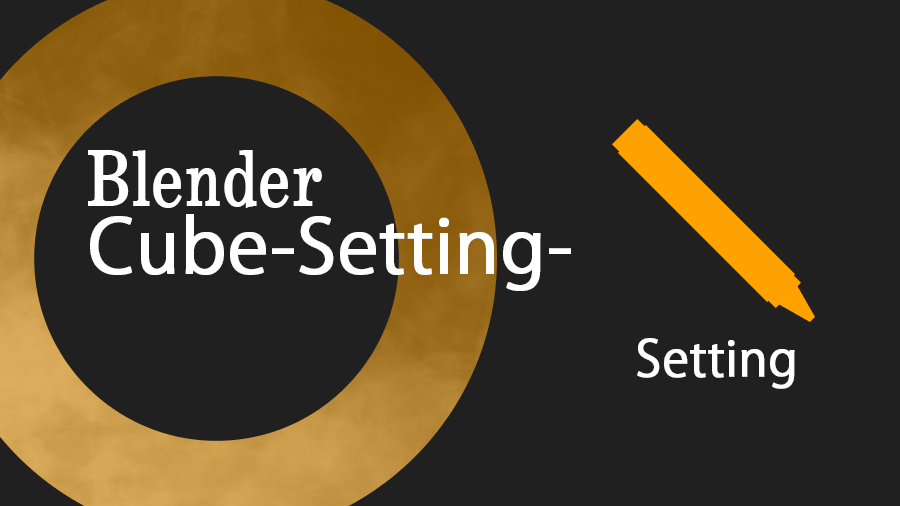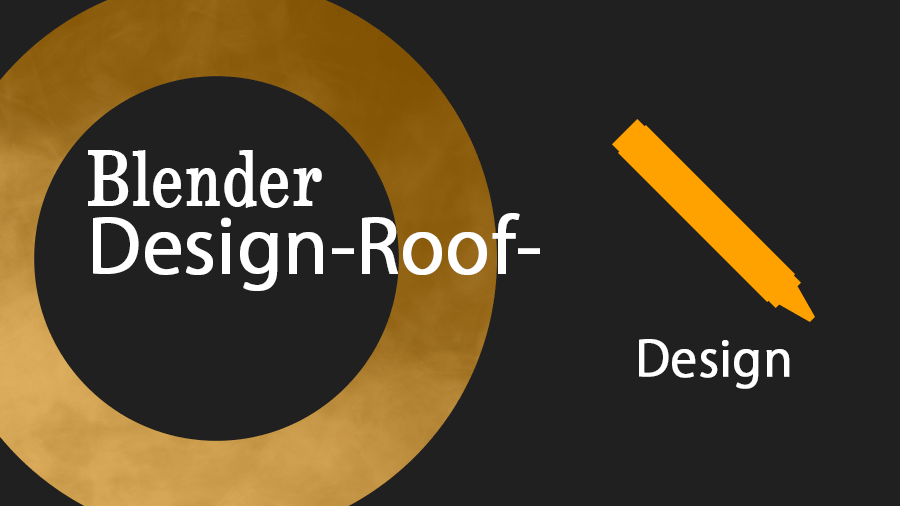プロポーショナル編集は、地形を作ったりするのにとても適している機能です。
「細分化」とうまく組み合わせて使うことで簡単に地形を作ることができるので地形の作り方を紹介したいと思います。
プロポーショナル編集について
プロポーショナル編集は、3Dビューのヘッダーにある「プロポーショナル編集:オブジェクト」オブジェクトモードでのプロポーショナル編集にあります。

Blenderを起動した直後だと有効化されていませんがプロポーショナル編集のアイコンを選択することで有効化することができます。
プロポーショナル編集の効果
プロポーショナル編集を有効化にするとポリゴンを選択したとき選択した範囲の周辺を含め影響させる機能です。
与える影響は、「プロポーショナル編集の減衰」から与える影響の項目を選ぶことができます。
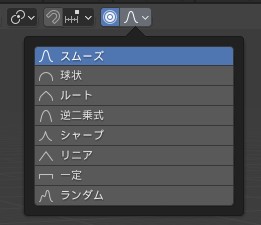
地形をモデリング
地形を作るには、まず平面を作成します。
少し大きめにしたいのでSを使って拡大させます。
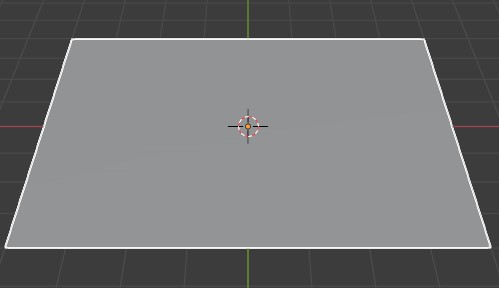
この後、プロポーショナル編集を使うののですが、その前に編集モードに移行し面を選択後、右クリックから細分化を選択します。
細分化を選択後、分割数を20くらいに設定します。
分割数は、平面の大きさに合わせて増やしてください。
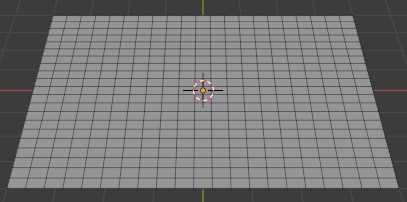
平面が分割されたら頂点選択にしプロポーショナル編集を有効化しプロポーショナル編集の減衰にあるスムーズを選択します。

平面にある頂点を選択しGを押しZ軸方向に押し上げます。
この時、マウスホイールを回転させると範囲を広げたり狭めたりできるので状況に応じて広げる範囲を設定し山のような形を作ります。
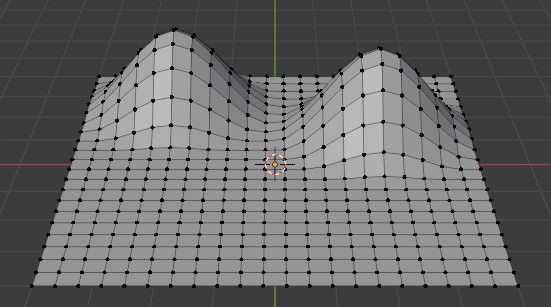
このようにプロポーショナル編集を有効化することで地形を簡単に作成することができます。
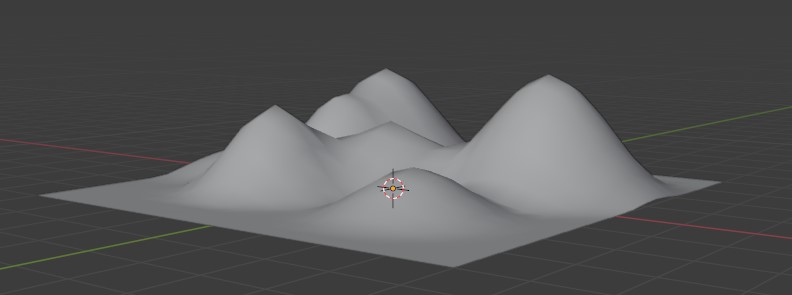
まとめ
今回は地形を作成しましたが、周りに影響を与えたい時など柔らかく影響させたいときプロポーショナル編集を使いましょう。